信息技术五年级下册教学计划及进度表.doc
《信息技术五年级下册教学计划及进度表.doc》由会员分享,可在线阅读,更多相关《信息技术五年级下册教学计划及进度表.doc(15页珍藏版)》请在冰点文库上搜索。
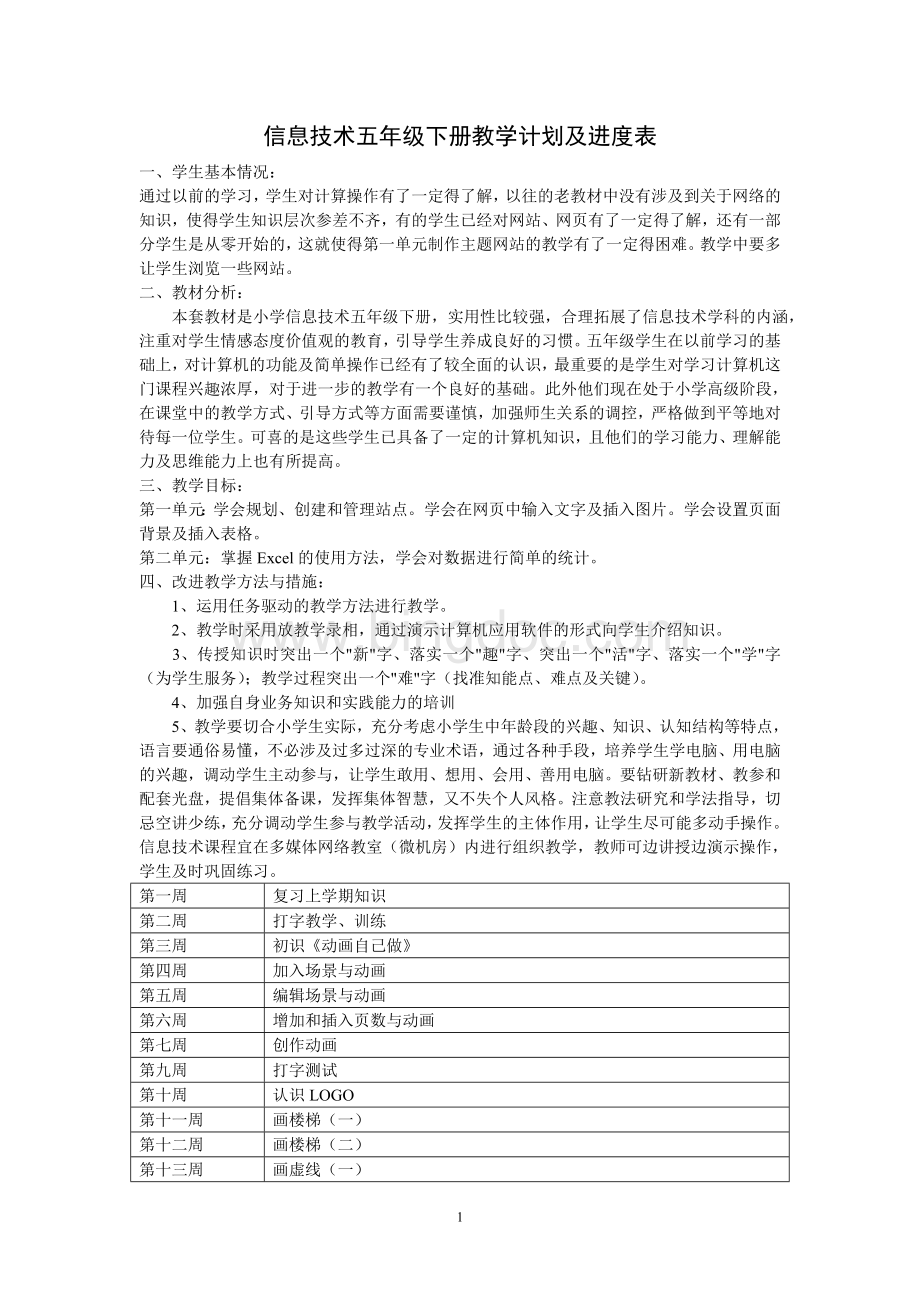
信息技术五年级下册教学计划及进度表
一、学生基本情况:
通过以前的学习,学生对计算操作有了一定得了解,以往的老教材中没有涉及到关于网络的知识,使得学生知识层次参差不齐,有的学生已经对网站、网页有了一定得了解,还有一部分学生是从零开始的,这就使得第一单元制作主题网站的教学有了一定得困难。
教学中要多让学生浏览一些网站。
二、教材分析:
本套教材是小学信息技术五年级下册,实用性比较强,合理拓展了信息技术学科的内涵,注重对学生情感态度价值观的教育,引导学生养成良好的习惯。
五年级学生在以前学习的基础上,对计算机的功能及简单操作已经有了较全面的认识,最重要的是学生对学习计算机这门课程兴趣浓厚,对于进一步的教学有一个良好的基础。
此外他们现在处于小学高级阶段,在课堂中的教学方式、引导方式等方面需要谨慎,加强师生关系的调控,严格做到平等地对待每一位学生。
可喜的是这些学生已具备了一定的计算机知识,且他们的学习能力、理解能力及思维能力上也有所提高。
三、教学目标:
第一单元:
学会规划、创建和管理站点。
学会在网页中输入文字及插入图片。
学会设置页面背景及插入表格。
第二单元:
掌握Excel的使用方法,学会对数据进行简单的统计。
四、改进教学方法与措施:
1、运用任务驱动的教学方法进行教学。
2、教学时采用放教学录相,通过演示计算机应用软件的形式向学生介绍知识。
3、传授知识时突出一个"新"字、落实一个"趣"字、突出一个"活"字、落实一个"学"字(为学生服务);教学过程突出一个"难"字(找准知能点、难点及关键)。
4、加强自身业务知识和实践能力的培训
5、教学要切合小学生实际,充分考虑小学生中年龄段的兴趣、知识、认知结构等特点,语言要通俗易懂,不必涉及过多过深的专业术语,通过各种手段,培养学生学电脑、用电脑的兴趣,调动学生主动参与,让学生敢用、想用、会用、善用电脑。
要钻研新教材、教参和配套光盘,提倡集体备课,发挥集体智慧,又不失个人风格。
注意教法研究和学法指导,切忌空讲少练,充分调动学生参与教学活动,发挥学生的主体作用,让学生尽可能多动手操作。
信息技术课程宜在多媒体网络教室(微机房)内进行组织教学,教师可边讲授边演示操作,学生及时巩固练习。
第一周
复习上学期知识
第二周
打字教学、训练
第三周
初识《动画自己做》
第四周
加入场景与动画
第五周
编辑场景与动画
第六周
增加和插入页数与动画
第七周
创作动画
第九周
打字测试
第十周
认识LOGO
第十一周
画楼梯
(一)
第十二周
画楼梯
(二)
第十三周
画虚线
(一)
第十四周
画虚线
(二)
第十五周
画正多边形
(一)
第十六周
打字复习,测试
第十七周
综合LOGO复习
第十八周
期末考查
第一课复习上学期知识
教学目标
1、 复习上学期学习的PPT知识。
2、 复习网络知识
教学重点、难点
1、 对遗忘的部分进行复习
2、 对PPT超级链接进行重点复习
教学过程
教师活动
学生活动
同学们今天我们是本学期的第一节信息技术课,那我们首先来复习一下上学期的知识。
老师请位同学来说说,我们上学期学习了哪些知识?
上学期我们学习了论坛、打字教学,最主要我们学习了PPT的制作过程,学期结束的时候同学们都拿出了一张非常漂亮的PPT,过了一个寒假不知道同学们有没有遗忘了呢?
今天老师就来考考大家,看大家有没有对上学期的知识忘记没有?
请同学们看看桌面上的复习提纲,看哪位同学能一次性的把任务都完成。
下面请同学们开始完成。
教学巡视、学生操作
附(冲关游戏PPT)
同学们刚刚都看到了,很多同学都已经完成了所有的冲关游戏,那你自己冲过了几关呢?
现在请同学们同桌互相评定一下分数,看看自己拿了多少分数。
并且自己填写一下自评表格
第一个关
第二个关
第三个关
第四个关
第五个关
第六个关
过关了请在相应的关下面画个笑脸,我们看看自己拿了几个笑脸。
PPT网络论坛打字教学
学生按照要求修改“冲关游戏.PPT”
第二课打字教学、训练
教学目标
1、 复习上学期的打字教学
2、 提高学生的打字速度
3、 练习中文打字技巧
教学重点难点
1、 搜狗输入法的安装
2、 中文打字的技巧
教学过程
教师活动
学生活动
同学们本学期我们同样要进行打字的教学,不过上个学期我们都是进行英文打字的练习,这个学期开始我们就要进行中文打字的练习了,对于中文打字同学们都知道哪些呢?
学生讲述中文打字的了解
看来同学们都了解很多关于中文打字的方法了,今天我们就来讲一下中文打字首先需要什么工具,同学们你们都用什么输入法进行中文输入的呢?
看来同学们对中文输入法知道很多,那今天老师就来介绍一下搜狗输入法。
下面我们先来介绍一下搜狗输入法的安装方法。
安装软件在之前的教学中我们都学习过了,那请同学们自己先来安装一下尝试下,搜狗输入法的安装程序在每个同学们的E盘上,下面请同学们
下面老师请同学上讲台来给大家演示一下怎么安装搜狗输入法的,如果有什么不对的地方请同学们指出。
请学生上来演示
教师总结
同学们都基本安装好了搜狗输入法了,那下面我们就来练习一下利用搜狗输入法进行的中文打字的练习,请同学们打开金山打字通,进行中文打字的训练,打字的时候要注意指法。
学生练习,教师巡视指导
智能ABC、搜狗、QQ输入法…………
学生练习
第三课初识《动画自己做》
教学目标
1、认识《动画自己做》的窗口结构,选择动画示例文件并播放动画。
2、初步认识动画场景构成。
3、激发学习兴趣。
教学重点
1、《动画自己做》的窗口结构。
2、调用动画文件并播放动画。
教学难点
调用动画文件并播放动画。
教学过程:
教师活动
学生活动
一、导入
同学们喜欢动画吗?
你知道动画怎么产生的吗?
读“读一读”你就知道了。
学生自由读。
指名回答。
同学们想不想亲手制作动画?
今天,我们就来认识一下制作动画的软件《动画自己做》
二、新授
(一)启动“动画自己做”程序
(教师边讲边演示)单击“开始”按钮,将指针依向“程序(P)”、“动画自己做”命令再单击,打开“动画自己做”窗口。
(板书:
打开“动画自己做”:
“开始”→“程序”→“动画自己做”)
(二)认识“动画自己做”的窗口结构
教师讲解、学生观察
“动画自己做”窗口由右侧的主功能键区·下方的次功能键区和中间的动画编辑区组成。
选择不同的主功能键时,会出现不同的次功能键。
(三)播放动画
(边讲解边演示)
单击次功能键区“文件”按钮,出现“打开”对话框。
对话框中列出了一组动画范例文件,如demol.act、demo2.act等。
(四)初步认识动画场景构成。
播放文件“C:
\ideaact\demol.act”,教师讲解,学生观察。
1、动画画面包括两部分。
(1)静止的背景及静物
(一)背景,指场景主体,含有天空、田野、水等并且能满窗口的画面。
(二)静物,指不动的静态物体,它可以放置在背景上,比背景小,不能满窗口。
(2)动画角色,指可放入场景,能产生连续动作效果的一组画面。
提问:
这个动画中的背景、静物、动画角色各指什么?
指名回答。
(试一试)
学生按要求打开“动画自己做”
(试一试)
分别选择主功能键、“背景”、“动画”、“语音”,看看相应的次功能键各是什么。
(试一试)
打开“C:
\ideaact\demo3.act”、“C:
\ideaact\demo4.act”等文件。
三、总结
今天我们学习了动画自己做,那同学们能回答我下面的问题吗?
1、怎样启动“动画自己做”软件?
2、怎样播放“动画文件”?
第四课加入场景与动画
教学目的与要求
学会利用现成素材制作动画背景和加入动画角色,制成单场景动画。
教学重点与难点
加入背景静物和动画,移动动画角色
教学过程
教师活动
学生活动
下面我们一起来制作一个小鸟在田野飞翔的动画。
一、加入动画背景
①加入背景。
背景就是动画所在的场景主体,如天空、海底、田野等。
单击“动画自己做”窗口主功能键区的“背景”按钮,弹出“背景”选择框。
请同学们自己尝试插入,注意插入的背景需要符合你自己设计的故事的情节。
教师巡视指导
好了大家都已经把背景插入好了,那接下来我们来插入静物,下面我们想请一位同学上来帮老师插入一个草房子。
请学生上台插入静物。
同学们看看这个同学插入的对不对啊
对了插入静物需要我们
①单击“静物”按钮,出现“静物”选择框。
②单击选定一个小山包,移动到动画编辑区的背景画面上,单击,田野中就多了一个小山包,不想再放了,右击即可。
对了需要我们的动画了,那插入动画同学们会不会使用,下面我们请同学们自己先尝试。
然后说说怎么插入动画。
下面我请同学们说说动画是怎么插入的
①单击“动画”按钮,在窗口左边的“动画”选择框中就出现一组动画形象。
拖动滚动条上的滑块,找到小鸟。
在小鸟上右击,动画编辑区就会出现一个小窗口,将小鸟的动作播放出来。
我看同学们都很聪明,一下就学会了动画的制作过程,那谁能帮老师解决一个问题,老师需要这个人物方向
学生写故事
学生自己插入背景
学生练习插入静物
学生自己尝试插入动画
学生练习
学生说
第五课编辑场景与动画
教学目的与要求
(1)学习删除、消失、移动等功能。
(2)懂得前景和背景的概念及应用。
(3)制作单场景较复杂的动画。
教学重点与难点
前景和背景,删除和消失。
教材分析
(1)改变背景和静物,是为了扩展动画的功能,补充“动画自己做”图库的不足,并提高学生使用“画图”程序的能力,但对学生可不作为普遍要求。
(2)只有静物能被设置为前景和背景,这样不但解决了几个静物之间的重叠关系,也解决了动画角色和静物之间的重叠关系。
但动画角色之间的重叠关系没有前景和背景概念,后加入的动画角色叠加到先加的动画角色时,总在前面。
(3)“消失”和“移动”功能的使用是制作动画特技的主要方法,如动画角色在动作到某一格时使其消失,再在同一位置加入另一静物或动画角色,就能实现“变化”类特技。
反过来也可使静物变化为动画角色。
教师可以设计一两个简易动画特技,让学生边学边做。
教学过程
教师活动
学生活动
导入:
一个动画故事有完整的情节,它需要多个场景、动画角色及复杂的动作,等等。
我们下面来学习编辑场景、动画的基本方法。
一、修改背景和静物
如果你觉得“动画自己做”提供的背景和静物不合意或不够用,可以选中一幅相近的背景或静物并在上面右击,打开“画图”窗口。
然后,你就可以修改甚至创作自己想要的背景和静物画面了。
修改完成后,将背景或静物保存下来。
存盘后关闭“画图”窗口,从“动画自己做”窗口的菜单中就可以找到新的背景或静物了。
二、前景和背景
一个场景往往有多个静物或动画角色,它们会有重叠,在前面的静物叫前景静物,在后面的静物叫背景静物。
怎样设置成前景静物或背景静物呢?
在次功能键区中有个“前景/背景”按钮。
出现“前景”按钮时选中的静物总在别的静物或动画角色前面。
单击“前景”按钮,它就会变成“背景”按钮,选中的静物就会在别的静物或动画角色后面。
请同学们对比一下,看看有什么不同的地方就知道什么事前景什么是背景了!
三、删除
学生练习
学生比
请同学自己尝试,练习
四、消失
播放动画时,画面是逐格移动的。
如果在某一格画面以后不想看到其中某个静物或动画角色,可以让画面先停在这一格画面中,单击“消失”按钮,再单击需要消失的静物或动画角色。
播放时,从这一格起这个静物或动画角色就消失了。
试一试:
(1)如果不用“消失”按钮,而是用“橡皮”来去除静物或动画角色,结果会怎样?
(2)在加入动画角色后,次功能键区有一个“移动”按钮,也可以让动画角色搬移位置。
试一试,移动一个动画角色,再播放。
第六课增加和插入页数与动画
教学目的与要求
1、学会增加和插入页数
教学重点与难点
增加和插入页数的概念搞错
教学过程
教师活动
学生活动
同学们上节课我们学习了动画制作的窍门,那同学们都有没有掌握,下面老师就来检查一下大家掌握的程度,下面我们来制作一张小红帽进入房子的动画,下面开始!
教师演示学生作品,请同学说说做的怎么样!
老师现在有一个问题想问问同学们,那小红帽进了房子以后我们的动画就完成了吗?
那我们怎么才能在动画中接下来制作房子里面得动画呢?
请同学们思考
下面老师请同学们说说有什么办法?
请学生说
刚才同学们说了很多的办法,老师这里有一个办法,大家看看好不好,讲解增加一页。
下面请同学们尝试一下。
大家都尝试过了,是不是很好用啊,那我们通过增加一页就可以继续完成动画了,好了,那我们就继续来完成我们自己的动画,请大家增加一页,今天我们来完成第二页的制作。
学生上机操作教师巡视、指导
同学们通过刚才的练习,大家都学会了增加一页了吗?
那大家看到没有在增加一页的边上有一个插入按钮,有没有同学尝试过这个按钮呢?
下面我们来尝试下这个按钮有什么作用。
学生尝试,
教师巡视指导
请同学说说看这个插入按钮和增加按钮有什么不同?
对了插入是增加在当前页的前面,增加是再后面,同学们观察的非常仔细啊,下面我们就可以来完成一幅作品了
学生制作
不是
学生思考练习
学生练习
第七课创作动画
教学目的与要求
1、 学生自己创作作品
2、 利用学会的知识完成
教学重点与难点
学生自己创作作品
教学过程
教师活动
学生活动
同学我们通过几节的学习,基本都掌握了动画自己做的方法了,那我们今天就让大家自己来完成一个作品,看看大家能不能利用之前学习的知识来完成自己的创作。
学生创作
学生创作教师巡视指导
教师指出制作中出现不当的地方,给同学们提醒
第八课英文打字测试
教学目的与要求
1、 练习英文打字
2、 对英文打字熟悉程度新课标第一网
教学重点与难点
打字的指法
盲打的练习
教学过程
教师活动
学生活动
同学们上个学期我们进行了英文打字的测试,现在我们是五年级了,那我们的要求就更加高了,去年我们要求是英文打字速度是50个字合格、60个字良好、70个以上优秀。
大家对照自己的水平看看我们有没有达到要求了,今天我们来进行本学期期中的英文打字考试,下面我们先来练习一下,先熟悉一下手感。
教师巡视
学生练习
下面我们来进行本学期英文打字考试,下面请大家打开ST,在ST中输入自己的姓名,然后选择我们考试的科目,请选择1、2、5课,每节课5分钟,下面我们开始考试。
学生考试
大家记得把3次成绩相加除以3把平均成绩给老师。
教师统计成绩
学生报成绩
今天大家都进行了打字考试,大家的水平都有所提高了,那下面我们来看看自己的水平,教师展示学生成绩表,希望大家再努力下,把自己的水平提高一下。
第九课中文打字测试9
教学目的与要求
1、 练习中文打字
2、 对中文打字熟悉程度
教学重点与难点
打字的指法
盲打的练习
教学过程
教师活动
学生活动
同学们上节课我们进行了英文打字的测试,我们大家先来看看我们自己的成绩,很几位同学还没有达到合格水平,希望自己还要努力一下了,今天我们进行本学期中文打字的测试,下面我们先练习一下,大家先来熟悉一下自己的键盘和指法,大家可以自由选择自己的输入法,可以用智能ABC或者用大家都喜欢用的搜狗输入法,下面大家开始练习。
教师巡视
学生练习
下面我们来看一下我们中文打字考试的要求。
教师出示要求表,大家看一下我们这个学期的要求,合格要求中文打字达到15个字每分钟、良好要求是25个字、优秀是30个字以上,下面我们进行本学期的中文打字测试。
请大家打开金山打字通,在里面输入自己的姓名,下面我们选择打字测试,选择中文打字测试,选择冰灯、龙、九寨沟三课进行测试,每课要求5分钟,每次都保存,然后把3次成绩相加除以3计算平均成绩。
下面我们开始考试
教师巡视
学生考试
教师统计成绩
学生报成绩
10认识LOGO
教学目标
1、学习进入与退出LOGO语言窗口
2、学习“CS”、“HT”、“ST”命令。
教学重点
进入与退出LOGO语言窗口
教学难点
基本命令的使用
教学过程
教师活动
学生活动
一、导入
1、利用计算机画图的方法很多,如:
画图,PHOTOSHOP等,利用LOGO语言画图就是其中的一种,那什么是LOGO语言呢?
2、介绍LOGO语言
LOGO语言是一种的编程语言,也是一种与自然语言非常接近的编程语言,它通过“绘图”的方式来学习编程,非常有趣。
LOGO语言创始于1968年,在美国麻省理工学院人工智能研究室完成。
你会发现,这个软件,将使你处理事情时,会非常严谨,养成一丝不拘的好习惯。
用好这个软件,可不能大大咧咧噢!
今天开始,我们就一起来进入LOGO语言的神秘王国。
学生看课件,思考问题
二、新授
1、LOGO语言的启动
讲解:
打开D盘,单击LOGOW目录,单击:
PLOGO.EXE,,出现窗口。
2、“HT”、“ST”、“CS”命令
讲解:
分别演示三个命令,明确三个命令的作用
了解:
知识屋:
HT,ST均为缩写。
三、实践
1、输入课文实践园的命令,观察画出了什么图形?
2、使用多种方法退出LOGO语言。
学生练习启动LOGO,并且看看命令能画出什么图形
11画楼梯
(一)
教学目标
学习“FD”、“BK”、“RT”、“LT”命令。
教学重点
“FD”、“BK”、“RT”、“LT”命令的使用。
教学难点
“FD”、“BK”、“RT”、“LT”命令的使用。
教学过程
一、导入
师:
上节课我们学习了Logo语言的认识部分,知道了Logo是一种画图程序,认识HT、ST、CS三个简单命令,它们有什么作用?
师:
今天我们再学习四个不一样的命令
学生回答:
HT、ST、CS作用
教师出示“楼梯”图形
师:
这个“楼梯”,我们怎么去画呢?
师:
画“楼梯”中,我们都遇到了哪些命令?
师:
好,我们一个一个研究下
师:
同学们,试试“FD50”,你发现了什么?
师:
FD的作用是什么?
它后面的的数字表示什么?
教师阐述:
FD表示向前,与数字配合使用,因此作为一个完整的前进命令分两部分:
前半部分为FD,表示指挥小海龟前进,后半部分为具体数字,表示指挥小海龟行走的具体长度,我们称为步数。
教师演示:
FD60(没有成功)
师:
想一想我输入的怎么会错的呢?
师:
学习完FD之后,我们再看看BK。
同学们试试“BK40”
师:
同学们,刚学习了FD命令,BK命令哪位同学说一说
教师出示
师:
同学们都认识这个图形吧,长方形。
想一想,一共四条线段,怎么画?
师:
同学们看一看,长方形没完成,肯定缺什么
教师演示:
FD30RT90FD50RT90FD30RT90FD50RT90
师:
我们这边用了RT90完成了长方形。
我们现在就知道了RT命令,它表示右转命令,RT90表示小海龟向右转90°。
同学们知道LT表示什么吗?
教师提问:
能不能用LT画长方形?
教师巡视指导
教师出示
师:
同学们一起看看等边三角形怎么画?
假设小海龟沿着等边三角形顺时针方向转。
学生阅读教科书,尝试输入“楼梯”命令
学生回答:
FD、BK、RT、LT
学生回答:
小海龟向前走50步
学生回答
学生讨论回答:
两部分之间要用空格分开
学生练习
学生回答
学生回答:
用FD命令
学生演示
学生回答:
LT表示向左转
学生练习
FD30LT90FD50LT90FD30LT90FD50LT90
学生复习“楼梯”画法
学生讨论
学生听讲
新课标第一网
练习操作
学生练习:
实践园
(1)(3)
12画楼梯
(二)
教学目标
学习“FD”、“BK”、“RT”、“LT”命令。
教学重点
“FD”、“BK”、“RT”、“LT”命令的使用。
教学难点
“FD”、“BK”、“RT”、“LT”命令的使用。
教学过程
教师活动
学生活动
一、导入
如何用LOGO画图呢?
也就是说如何指挥“小海龟”行走、拐弯呢?
只要指挥得当,我们就能画出图形了。
二、新授
1、输入命令,查看图形
FD20RT90FD20LT90FD20RT90FD20LT90
问题:
请同学们按照课文一边输入,一边看好海龟画的图形。
2、认识命令:
FDBKRTLT
要点:
知道每个命令的作用,知道每个命令的使用。
了解:
FDBKRTLT均为缩写。
(1)输入下面一组命令,能画出什么图形?
FD50RT90FD50RT90
FD50RT90FD50RT90
(2)试着输入:
FD400,观察图形结果
学生练习
看看图形是怎么画出来的
三、实践
完成课文第9页三个练习,将程序写在书上。
将学习本课的心得写在自己博克中。
四、小结
LOGO原意是思想,所以一定要思考才能学好LOGO。
13画虚线
(一)
教学